iPhoneで動画から人物を切り抜くには?おすすめのアプリと操作方法を紹介
iPhoneユーザーの中には、動画撮影する方も多いでしょう。
最近ではYouTuberでもiPhoneで動画を撮影する人がいるぐらい、iPhoneのカメラ性能は上がっています。
その撮影した動画を自由に加工できたら、さらに楽しくなると思いませんか?
そこで今回は、iPhoneで撮影した動画から人物を切り抜くことができるアプリを紹介しますので、iPhoneユーザーの方はぜひお読みください。

1.iPhoneで動画から人物を切り抜くアプリおすすめ5選
ここでは、iPhoneで撮影した動画を加工できるアプリを5つ紹介していきます。
動画から人物を切り抜くアプリおすすめ①capcut
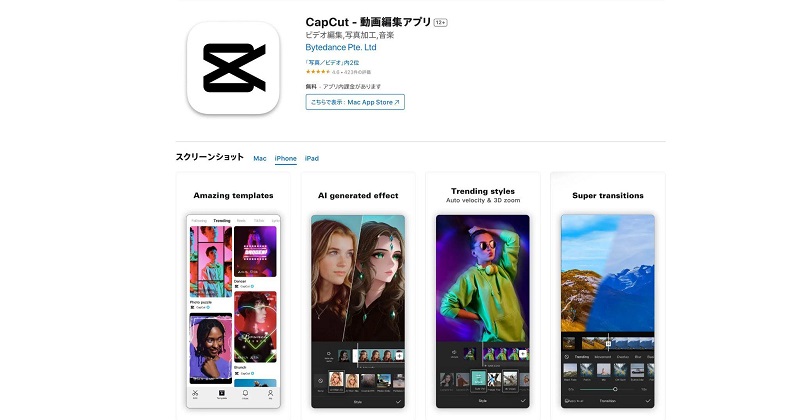
capcut(キャップカット)は、iPhoneとAndroid両方で利用できる画像編集アプリです。
AI機能を搭載しているため、画像処理の知識がなくても簡単に動画の加工ができることから、多くのユーザーが利用しています。
また、capcutはTikTok用の楽曲を搭載しており、TikTokの動画制作に最適です。
スマホをタップするだけで、あなたが撮影した動画や画像の人物を消したり背景を変えたり、「簡単に」「自由自在に」動画の加工ができます。
動画(画像)処理に少し時間がかかることもありますが、無料で使えるアプリなら許容範囲と言えるでしょう。
capcutの有料プランは、月々1,200円の標準プランと1,500円のProプランがご利用できます。また、年間契約も可能です。
動画から人物を切り抜くアプリおすすめ②Video Show
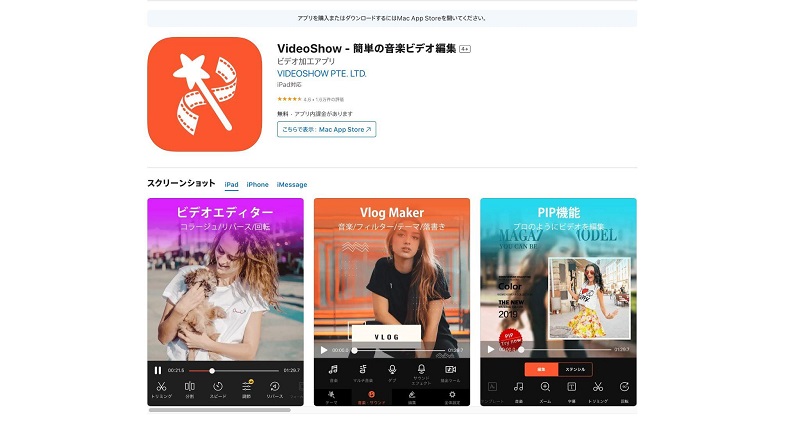
Video Show(ビデオショー)は、動画編集の知識がない人からプロレベルの人まで幅広い方に使える動画編集アプリです。
無料のショートムービー作成は、様々な動画編集が楽しめます。人物や風景を切り抜いたり、分割や画像のコラージュなど、多彩な編集が可能です。
あなたがiPhoneで撮った画像をVideo Showのテンプレートに挿入し、オリジナル動画を作成することもできますよ。
iPhoneとAndroid両方で利用可能。無料のトライアルは3日間で、それ以降は課金(月800円〜)しての利用になります。
動画から人物を切り抜くアプリおすすめ③Vivid Cut
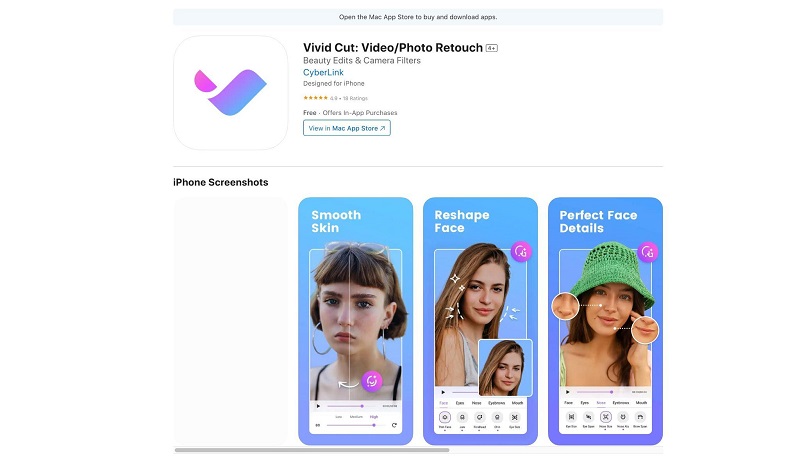
Vivid Cut(ビビットカット)は、初心者から上級者まで幅広いユーザーに対応した使いやすさと高度なAI編集機能が搭載された女性に人気の動画編集アプリです。
人物の切り抜きはAI機能により超簡単に行え、自撮りした画像を綺麗に補正したりビデオエフェクターだって簡単です。
また、iPhoneで撮ったオリジナル動画にBGMや音声を入れることもできます。音楽ライブラリーが豊富なので、お気に入りのBGMを入れることで、あなただけのオリジナル動画が完成します。
Vivid CutはiPhoneのみで利用可能。7日間のプレミアム無料体験後は年間4,500円と月1,000円プランの加入が必要です。
動画から人物を切り抜くアプリおすすめ④Filmora
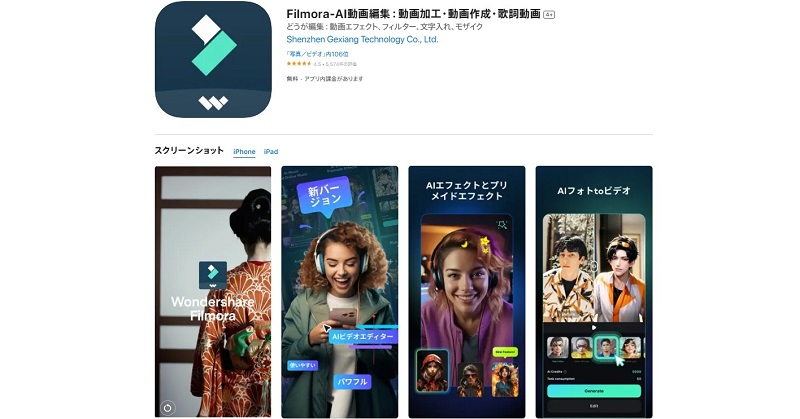
Filmora(フィモーラ)は、使いやすく高機能なアプリです。
直感的な操作での動画編集が可能で、初心者でも簡単に操作できます。
Filmoraの機能は多彩で、ビデオトラックやオーディオトラックを編集したりテキストやエフェクトを追加したり、プロ並みの動画編集が可能です。
例えば、iPhoneで撮影した動画にテキストや字幕を入れるのも難しい操作は必要なく、数回タップするだけで行えます。
また、人物を切り抜いて他の動画に挿入することも可能。料理の動画に料理をしている人物を切り抜きで入れるなど、テレビ編集みたいなことだってできます。
FilmoraはiPhoneで3日間無料体験が可能。その後は月1,600円もしくは年契約5,000円のプランで利用できます。
動画から人物を切り抜くアプリおすすめ⑤iMovie
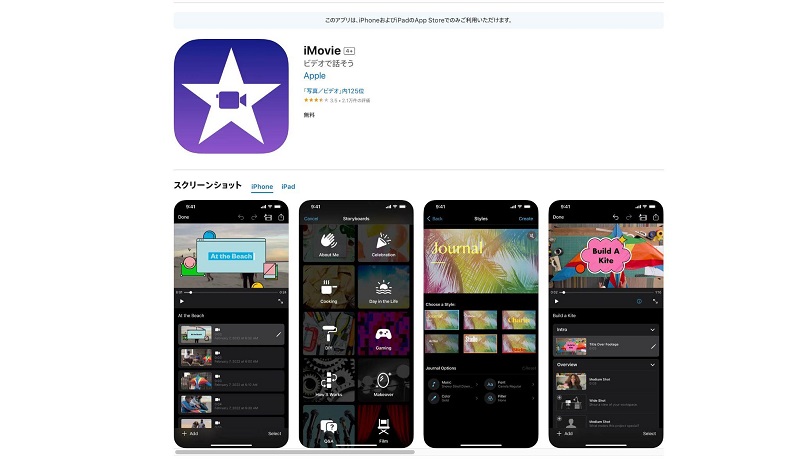
iMovieはApple社が開発した動画編集アプリです。iPhoneだけでなく、パソコンのMacやiPadでも利用できるため、Apple製品全てで同期して使えるのが大きなメリットです。
例えば、iPhoneで撮影した動画を編集し、MacやiPadに転送してさらに編集することだってできます。
そして、その編集機能はプロの動画編集者でも十分使えるレベルで、デバイスの容量内であれば時間制限なしで編集ができるため、ショートムービーを制作することも可能です。 これだけ高機能にも関わらず、全て無料で使えるのはApple愛好家にとって最大のメリットと言えるでしょう。
2.PCで動画から人物を切り抜くなら- HitPaw VikPea (旧:HitPaw Video Enhancer)を活用
ここまでiPhoneやAndroidなどスマホで操作できる動画編集アプリを紹介しましたが、この章ではパソコンで動画編集ができるアプリ「HitPaw Vido Enhancer」を紹介します。
HitPaw VikPea (旧:HitPaw Video Enhancer)はAIを搭載しており、これまでプロしかできなかった高度な動画編集が誰でも簡単にクリックするだけで可能です。
HitPaw Vido Enhancerの新しい機能として、「AIポートレート背景除去機能」が搭載されました。
これにより、動画や画像の背景を自在にアレンジすることができます。
HitPaw Vido Enhancerがおすすめ理由
- AI技術を活用し、人物の輪郭を正確に識別し、高品質な切り抜きが可能
- 切り抜いた人物は、別の動画や画像に合成したりすることができる
- インターフェースが直感的で、初心者でも簡単に操作できる
- 処理速度が速く、大量の動画でも効率的に編集可能
▼AIポートレート背景除去機能の操作手順
手順1:HitPaw VikPeaをダウンロード&インストールします。課金情報を入力せず、無料でダウンロードできるので、ご安心ください。
手順2:ホーム画面で「AIポートレート背景除去」を選択して、背景除去したい動画を枠内にドラッグしましょう。

手順3:次に「透明化」にチェックを入れて「プレビュー」をクリックします。 他のチェックボックスはデフォルトのままで問題ありません。

手順4:しばらく待つと人物が自動で切り抜かれます。処理結果を確認して、「エクスポート」で動画を保存します。
※もし人物の背景を変える場合、「背景塗りつぶし」で色か画像を選択すればよいです。
この他にも、HitPaw VikPeaでは、白黒画像をカラー化したり、乱れた画像を鮮明にしたり、様々な加工が可能です。 HitPaw VikPeaはWindowsとMacのパソコンで利用でき、無料でもお試しできますが、その機能を最大限に使うため、有料プランがおすすめです。 無料アップデート提供、年中無休のサポート、30日間の返金保証などのサービスが付いているので、購入も安心ですね!
3.まとめ|iPhoneで素早く動画から人物を切り抜きましょう
今回は、iPhoneで動画から人物の切り抜きができるアプリを5つ紹介しました。
iPhoneに限らず、今ではスマートフォンで気軽に動画編集ができる時代です。 そのため、これからますますスマホで動画編集してYouTubeやSNSなどでアップする人が増えるでしょう。
しかし、本格的に動画編集をするなら、パソコンでやるのが圧倒的に効率がいいのです。 そして、パソコンで動画から人物を切り抜くならHitPaw VikPea (旧:HitPaw Video Enhancer)をおすすめします。 HitPaw VikPeaなら、初心者でも簡単に動画編集が可能で、プロ並みの作品ができあがります。





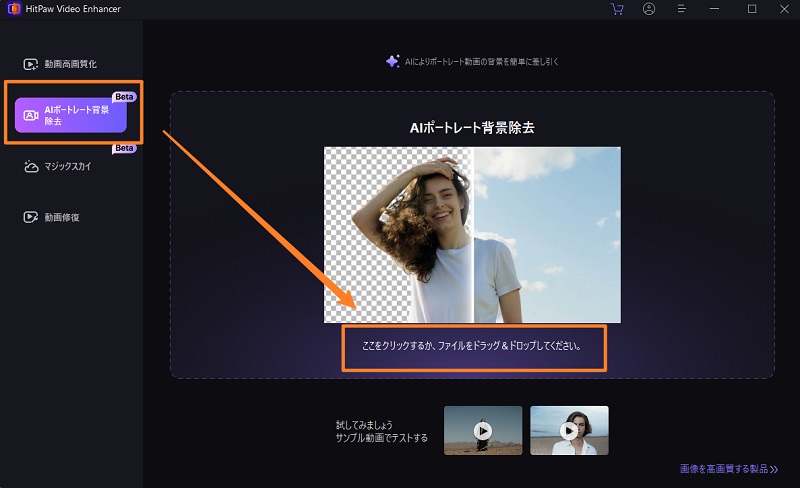
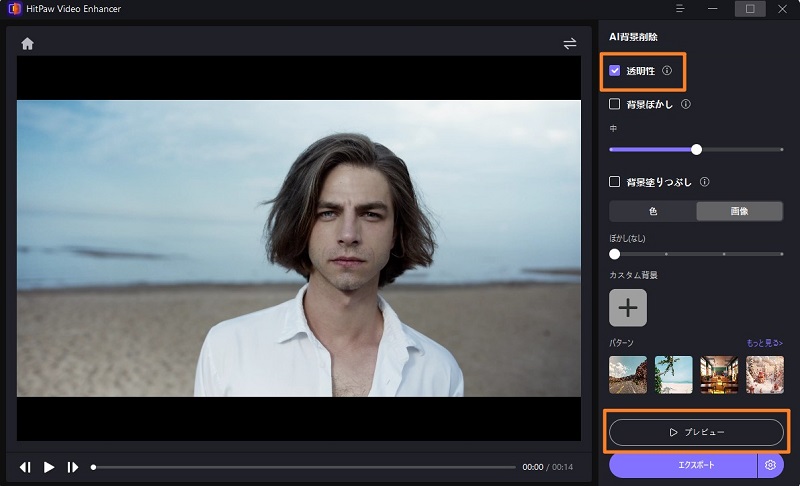
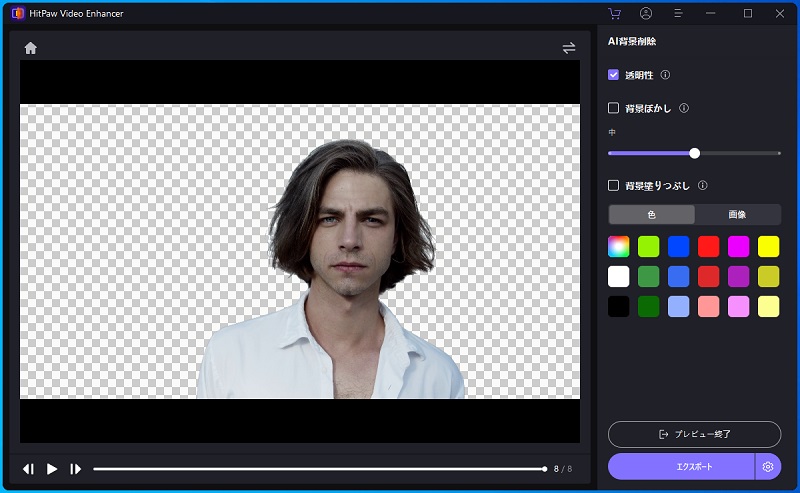

 HitPaw Univd
HitPaw Univd  HitPaw Edimakor
HitPaw Edimakor
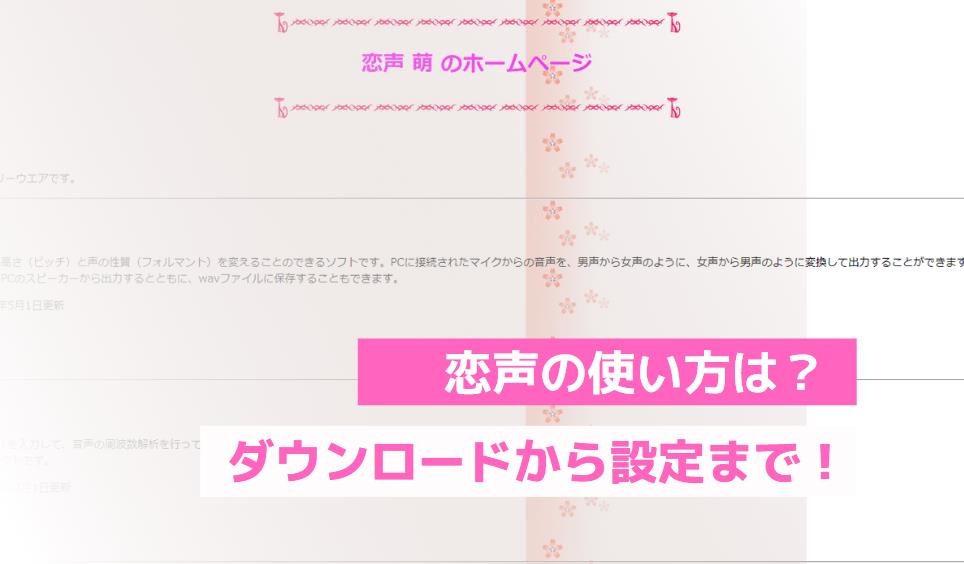


この記事をシェアする:
「評価」をお選びください:
松井祐介
編集長
フリーランスとして5年以上働いています。新しいことや最新の知識を見つけたときは、いつも感動します。人生は無限だと思いますが、私はその無限を知りません。
すべての記事を表示コメントを書く
製品また記事に関するコメントを書きましょう。